Comment transférer de la musique d'iTunes d'un PC à Mac
Il existe des différences entre PC et Mac. Si vous avez utilisé un PC et que vous voulez passer à Mac, vous allez avoir besoin de sauvegarder votre bibliothèque iTunes. Mais vous ne pouvez pas le faire directement puisque vous ne pouvez pas prendre les sauvegardes iTunes et les transférer directement sur PC. iTunes ne le permet pas. Dans ces conditions, les utilisateurs doivent sauvegarder leurs données en utilisant un outil externe qui permet de transférer les musiques et toute la bibliothèque iTunes sur votre nouvel appareil. Nous allons vous présenter les logiciels qui permettent de réaliser cela au cours de ce tutoriel.
- Partie 1. Meilleure façon de transférer de la musique du PC vers Mac
- Partie 2. Transférer des musiques d'iTunes manuellement du PC vers Mac
- Partie 3. Astuces pour transférer de la musique iTunes du PC vers Mac
Partie 1. Meilleure façon de transférer de la musique du PC vers Mac
Avant de discuter d'autres façons de transférer de la musique de PC vers Mac, nous allons discuter du logiciel Wondershare TunesGo. Ce logiciel est le meilleur disponible sur le marché qui est possible de sauvegarder les fichiers de musique correctement et en conservant la qualité d'origine. Il permet aux utilisateurs de sauvegarder leurs fichiers de musique de PC vers MAC ou transférer d'un autre appareil Apple vers PC ou MAC. Il est disponible pour mac et windows. Les utilisateurs peuvent connecter n'importe quel appareil car il support tous les appareils iOS.
Comment transférer des fichiers de musiques du PC vers MAC avec Tunesgo
Etape 1 Si vous voulez transférer vos fichiers de musiques de PC vers MAC, vous devez d'abord synchroniser votre iPhone/ipod avec votre PC.
Connecter votre iPhone/iPod avec le PC et synchroniser le à votre bibliothèque iTunes.
Etape 2 Après la synchronisation de votre bibliothèque iTunes avec votre appareil Apple, télécharger et installer TunesGo sur votre appareil MAC.
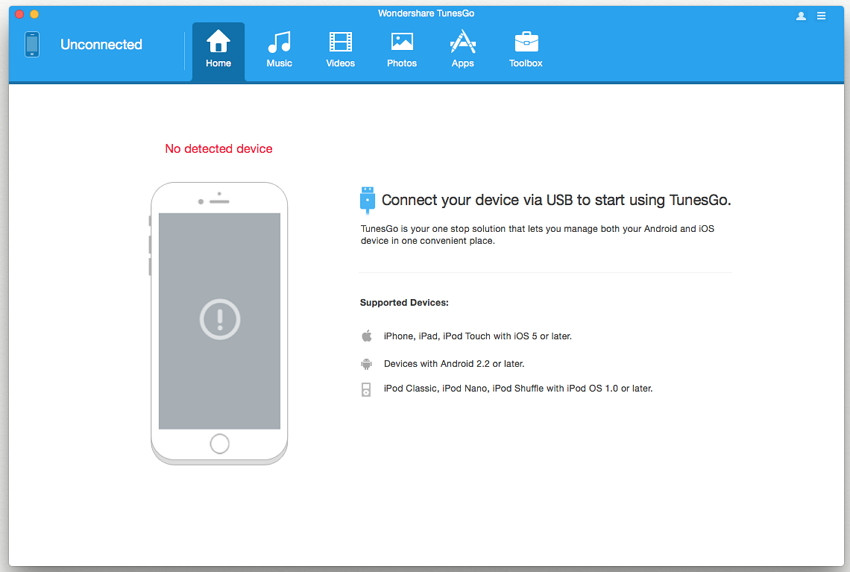
Etape 3 Connecter votre appareil iOS via un cable USB. Il le détectera et l'affichera comme montré sur l'image ci-dessous.
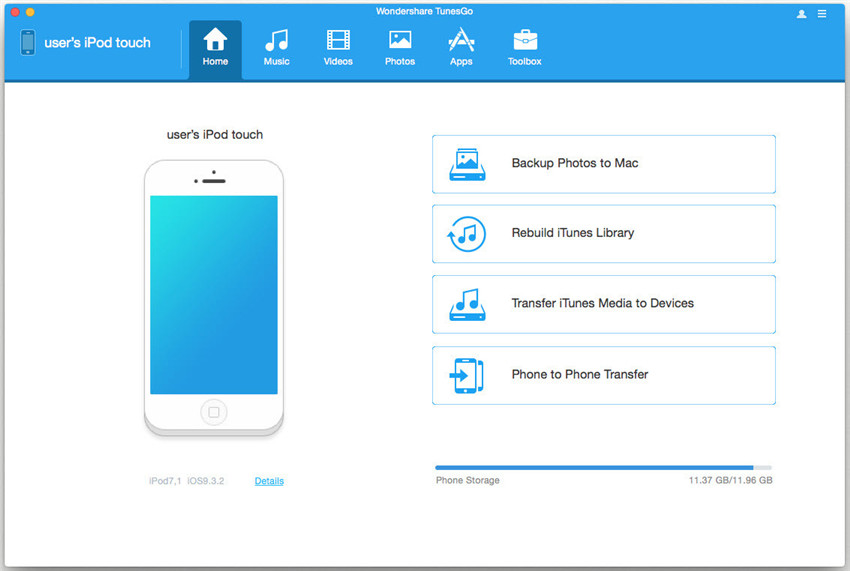
Etape 4 Cliquer ensuite sur l'option "Musique" et faire un clic droit pour sélectionner "Exporter vers Mac". Toutes les musiques disponibles seront transférées de votre appareil iOS vers Mac.
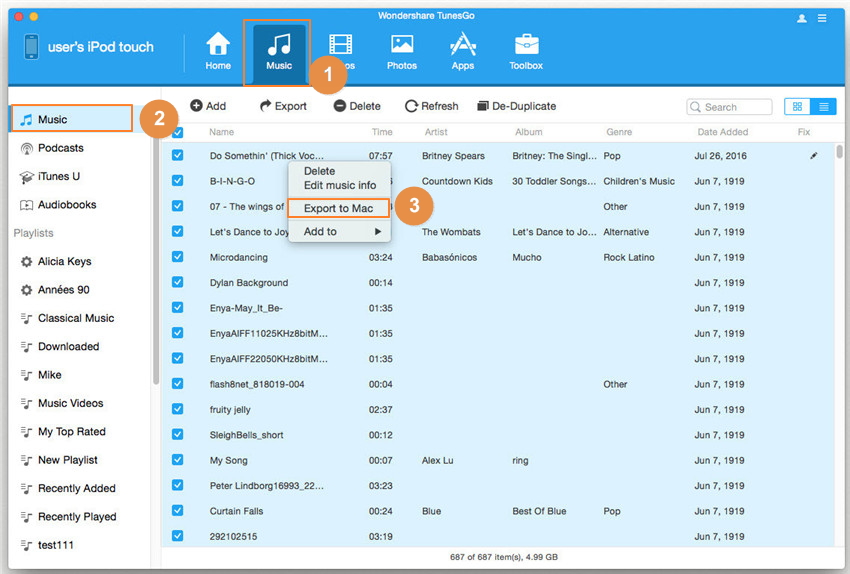
Partie 2. Transférer des musiques d'iTunes manuellement du PC vers Mac
Les utilisateurs peuvent transférer de la musique depuis windows vers mac avec iTunes mais c'est une tâche compliquée. Vous devez avoir des connaissances techniques pour y arriver. C'est plus pratique d'utiliser un logiciel de transfert tel que Wondershare TunesGo. Si vous ne voulez pas utiliser de logiciel externe, alors ci-dessous se trouve le guide pour transférer de la musique de PC vers MAC en utilisant iTunes.
Etape 1 Pour transférer de la musique en utilisant iTunes vous devez réaliser des modifications dans le logiciel iTunes :
Aller dans l'onglet Edit > Preferences > Advanced. Cocher les cases "Garder le répertoire de musique iTunes Music organisé" et "Copier les fichiers vers le répertoire de musique iTunes lors de l'ajout à la bibliothèque"
D'ici, vous pouvez changer l'emplacement de votre bibliothèque iTunes.
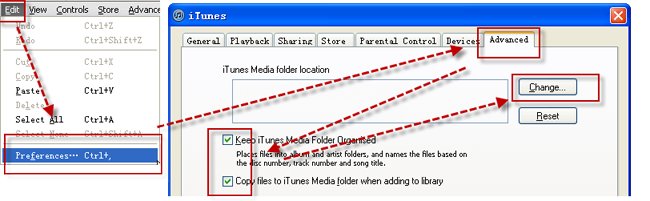
Etape 2 Après cela, aller à Fichier > Bibliothèque et cliquer sur "Organiser la bibliothèque".
Dans la fenêtre, ces réglages s'assurent que vos fichiers médias seront bien enregistrés dans le répertoire iTunes.
Si l'option "Passer à l'organisation média iTunes" n'est pas cochée.
Cliquer sur Fichier > Bibliothèque > Exporter la bibliothèque et l'enregistrer sur votre ordinateur. Cela prendra du temps en fonction de la taille de la bibliothèque itunes.
Aller maintenant dans le repertoire iTunes que vous pouvez trouver dans : Username\Music\iTunes\iTunes Media
Copier ce répertoire sur votre disque dur externe.
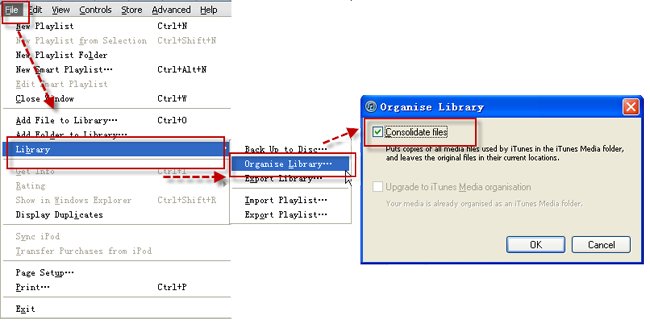
Etape 3 Lancer iTunes sur votre appareil MAC. Il faut faire quelques réglages pour pouvoir importer la bibliothèque depuis votre disque dur externe.
Cliquer sur iTunes > Preferences > Advanced > Change
Ici, vous devez changer les chemins d'accès à la bibliothèque iTunes. Localiser votre disque dur externe après l'avoir connecté à l'ordinateur. Cliquer sur le bouton OK.
Il faut sélectionner les deux mêmes cases à cocher que sur la version windows.
Cocher "Garder le répertoire de musique iTunes Music organisé" et "Copier les fichiers vers le répertoire de musique iTunes lors de l'ajout à la bibliothèque" si elles ne le sont pas déjà.
iTunes va chercher les fichiers et ajouter les contenus musicaux depuis le disque dur externe.
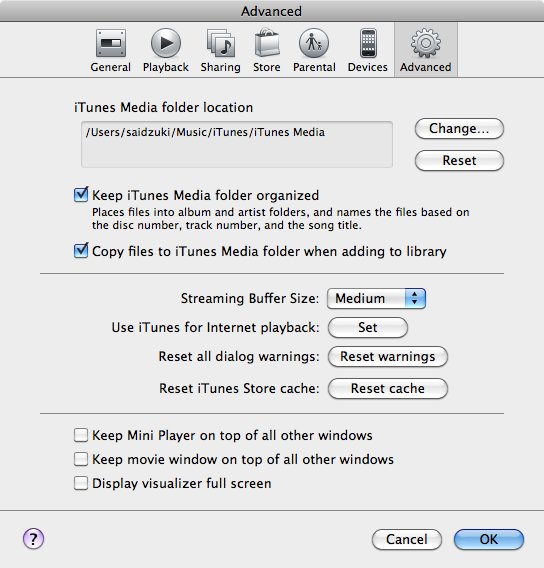
Partie 3. Astuces pour transférer de la musique iTunes du PC vers Mac
1. Trouver le fichier .xml et le transférer vers mac
Les utilisateurs peuvent transférer leur fichier .xml directement. Vous pouvez trouver ce fichier en allant sous : iTunes > Preferences > Select Advanced Tab. Cocher “ Partager la bibliothèque iTunes xml avec d'autres applications”. Mais cela peut ralentir le démarrage d'iTunes.
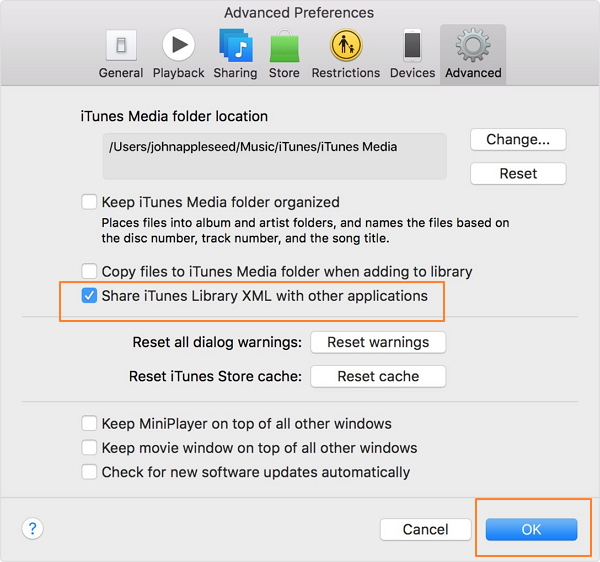
- Copier ce fichier xml sur le disque dur externe et le transférer sur votre appareil Mac.
- Ouvrir iTunes sur votre appareil Mac.
- Fichier > Bibliothèque > Importer Playlists
- Localiser le chemin où vous avez sauvegardé le fichier xml et cliquer sur OK.
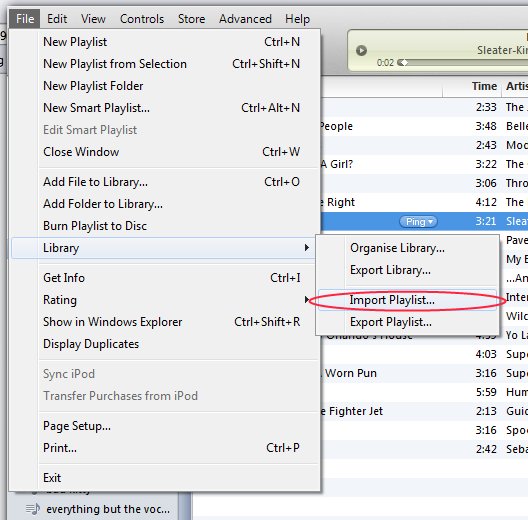
2 astuces pour convertir le fichier .xml au format MAC
Window et mac sont deux systèmes d'exploitation différents et si vous cherchez à transférer votre bibliothèque iTunes alors vous devez d'abord l'exporter au format xml. Ensuite, si vous voulez la transférer sur MAC, vous devez convertir ce fichier au format mac.
Pour le convertir au format Mac, suivre les étapes ci-dessous :
- Ouvrir votre fichier xml dans un éditeur de texte.
- Vous verrez beaucoup de textes et de fichiers html.
- Le chemin de votre fichier xml sous windows est “file://localhost/F:/path/to/iTunes/”
- Utiliser la fonction rechercher/remplacer
- Remplacer le chemin ci-dessus par le suivant : “file://localhost/path/to/iTunes/”
La copie d'écran ci-dessous vous montre ce que vous devriez obtenir.
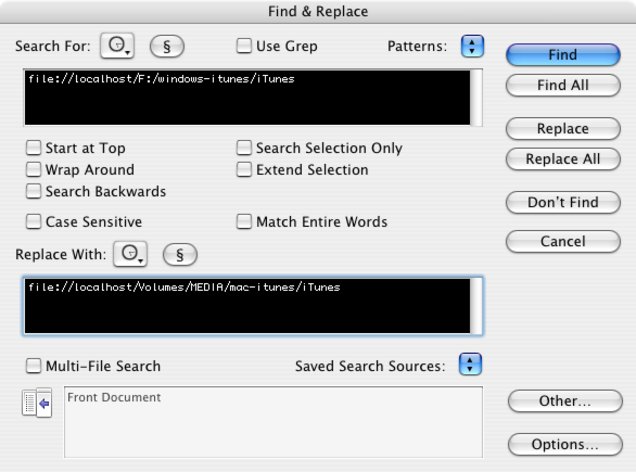
Wondershare TunesGo - Gestionnaire de téléphone

- Transférer la musique iTunes facilement sur Mac
- Transfert entre appareils iOS/Android directement
- Transfert de fichiers audio et vidéo depuis un appareil vers iTunes et PC
- Transformer toutes les photos ou vidéos en GIF
- Supprimer des photos/vidéos en lot en un seul clic
- De-dupliquer les contacts en double
- Transférer des fichiers de manière sélective
- Réparer & optimiser les tags ID3, couvertures et informations des chansons
- Exporter & Sauvegarder les contacts, messages, MMS
- Transférer des musiques et photos sans les limites d'iTunes
- Sauvegarde/restaure parfaitement la bibliothèque iTunes
